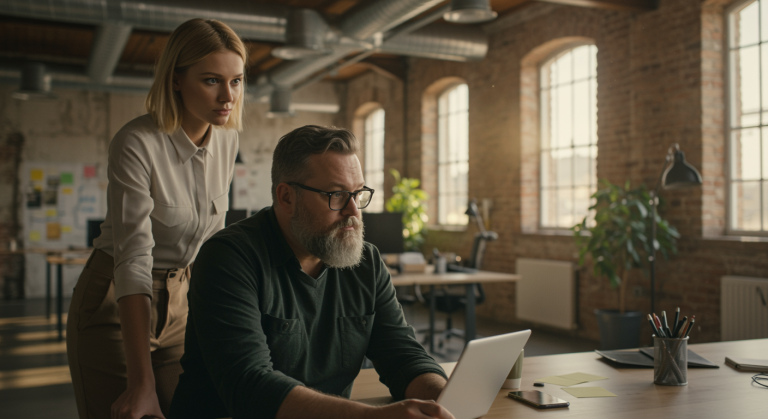Zoho CRM Datensätze automatisch aktuell halten: Ein Praxis-Guide mit Zoho Forms und Cliq
In der dynamischen Geschäftswelt ist die Aktualität von Kundendaten entscheidend. Veraltete Informationen im CRM führen zu ineffizienten Prozessen, fehlgeschlagenen Marketingkampagnen und einer schlechten Kundenerfahrung. Die manuelle Pflege von Tausenden von Kontaktdatensätzen ist jedoch eine Sisyphusarbeit. Wie kannst Du also sicherstellen, dass Deine Daten in Zoho CRM nicht nur eine Sammlung historischer Einträge, sondern ein lebendiges, verlässliches Werkzeug sind? In diesem Fachartikel zeigen wir Dir einen praxiserprobten Weg, wie Du Deine Kunden aktiv in die Datenpflege einbeziehen kannst. Wir bauen einen semi-automatisierten Prozess, der nicht nur Daten aktualisiert, sondern auch durch eine clevere Benachrichtigungsfunktion die Qualität sichert. Dafür kombinieren wir die Stärken von Zoho CRM, Zoho Forms und Zoho Cliq.
Praxisbeispiel: Die Herausforderung der Daten-Entropie
Stell Dir ein typisches KMU vor, das seine Kundenbeziehungen über Zoho CRM verwaltet. Für die tägliche Kommunikation und Terminplanung setzt das Unternehmen auf Office 365. Die Synchronisation zwischen dem Zoho Kalender und Outlook ist dabei ein kritischer, aber manchmal fehleranfälliger Punkt. Das eigentliche Problem liegt jedoch tiefer: Die im CRM gespeicherten Daten – Ansprechpartner, E-Mail-Adressen, Telefonnummern und Firmenadressen – veralten unaufhaltsam. Mitarbeiter wechseln das Unternehmen, Firmen ziehen um. Das Resultat sind E-Mail-Bounces, vergebliche Anrufe und Post, die ins Leere läuft. Der Versuch, diese Daten manuell durch das Vertriebs- oder Serviceteam pflegen zu lassen, scheitert oft am Tagesgeschäft. Es braucht einen effizienteren, skalierbaren Ansatz.
Schritt-für-Schritt-Anleitung: Der automatisierte Datenabgleich
Wir bauen einen Prozess, bei dem der Kunde über einen personalisierten Link seine bei Dir gespeicherten Daten selbst einsehen und aktualisieren kann. Jede Änderung wird im CRM protokolliert und löst zur Qualitätssicherung eine interne Benachrichtigung aus.
Schritt 1: Das Herzstück – Dein Zoho Formular erstellen
Das Fundament unseres Prozesses ist ein intelligentes Formular in Zoho Forms.
- Öffne Zoho Forms und erstelle ein neues Formular, z.B. mit dem Namen „Kontaktdaten-Aktualisierung“.
- Füge die Felder hinzu, die der Kunde aktualisieren soll. Typischerweise sind das: Vorname, Nachname, E-Mail, Telefon, Mobiltelefon. Erweitere es auch um Firmeninformationen wie Firmenname, Straße, PLZ und Ort.
- Der entscheidende Trick: Füge ein Feld vom Typ „Einzeiliger Text“ hinzu und nenne es „Zoho CRM Kontakt ID“. Gehe in die Eigenschaften des Feldes und setze es auf „Ausblenden“. Dieses unsichtbare Feld dient uns später als eindeutiger Schlüssel, um den richtigen Datensatz im CRM zu finden.
- Füge eine Checkbox für die Datenschutzbestimmungen (DSGVO) hinzu, die der Nutzer bestätigen muss.
Schritt 2: Die Brücke bauen – Integration mit Zoho CRM
Nun verbinden wir das Formular direkt mit Deiner CRM-Datenbank.
- Gehe in Deinem Zoho Formular auf den Reiter „Integrationen“ und wähle Zoho CRM aus.
- Wähle das Modul aus, das Du aktualisieren möchtest, in unserem Fall „Kontakte“.
- Wähle als Aktion „Datensatz aktualisieren“. Diese Option stellt sicher, dass bestehende Kontakte editiert und keine Duplikate erstellt werden.
- Jetzt kommt das Mapping: Verknüpfe jedes Formularfeld mit dem entsprechenden Feld im CRM.
- Formular-Feld „Vorname“ → CRM-Feld „Vorname“
- Formular-Feld „Nachname“ → CRM-Feld „Nachname“
- … und so weiter.
- Unter „Welchen Datensatz aktualisieren?“ wählst Du als Kriterium: „Datensatz-ID“ ist gleich dem Wert aus dem Formularfeld „Zoho CRM Kontakt ID“. Hier schließt sich der Kreis zu unserem versteckten Feld.
- Optional: Erstelle im CRM ein Datumsfeld namens „Letzter Datenabgleich“. Mappe dieses Feld im Formular auf die „Abgabezeit“. So protokollierst Du, wann die Daten zuletzt bestätigt wurden.
Schritt 3: Den Prozess anstoßen – Der personalisierte Link via Deluge
Damit das Formular weiß, welcher Kontakt aktualisiert werden soll, müssen wir ihm die Kontakt-ID und die bestehenden Daten zur Vorbelegung übergeben. Das erledigen wir mit einem kleinen Skript, das an einen Button im CRM gekoppelt ist.
- Gehe in Zoho CRM zu Einstellungen → Anpassung → Module und Felder → Kontakte.
- Wähle den Reiter „Links und Schaltflächen“ und erstelle eine neue Schaltfläche („Neue Schaltfläche erstellen“).
- Nenne sie z.B. „Datenabgleich-Mail senden“ und wähle „Auf der Ansichtsseite platzieren“.
- Wähle als Aktion „Funktion schreiben“ und nutze die Skriptsprache Deluge.
Füge den folgenden Code ein und passe die `formURL` und `templateID` an Deine Gegebenheiten an:
// Kontakt-ID abrufen, auf dessen Seite der Button geklickt wurde
contactId = contact.get("id");
// Alle relevanten Daten des Kontakts abrufen
contactDetails = zoho.crm.getRecordById("Contacts", contactId);
contactEmail = contactDetails.get("Email");
contactFirstName = contactDetails.get("First_Name");
contactLastName = contactDetails.get("Last_Name");
// URL zu deinem Zoho Formular (ersetze den Platzhalter!)
formURL = "https://forms.zohopublic.eu/dein-portal/form/KontaktdatenAktualisierung/formperma/DEINE_FORM_ID";
// Parameter für die Vorbelegung des Formulars zusammenbauen
// Das versteckte Feld "SingleLine" ist unsere Kontakt-ID
// Die Feldnamen (z.B. "Name_First") musst du aus deinem Formular entnehmen (Feldeigenschaften -> Feld-Alias)
parameters = "?SingleLine=" + contactId + "&Name_First=" + contactFirstName + "&Name_Last=" + contactLastName + "&Email=" + contactEmail;
// Finale, personalisierte URL
finalURL = formURL + parameters;
// Sende die E-Mail an den Kontakt über eine Vorlage
// Die Vorlagen-ID findest du in den CRM-Einstellungen unter Vorlagen
// In der Vorlage verwendest du den Platzhalter ${custom.abgleich_link}, um den Link einzufügen
sendmail
[
to :contactEmail
from :"[email protected]"
subject :"Bitte prüfen Sie Ihre bei uns gespeicherten Kontaktdaten"
template id :DEINE_VORLAGEN_ID
merge :{"custom.abgleich_link":finalURL}
];
// Gib eine Erfolgsmeldung für den CRM-Nutzer aus
info "E-Mail für den Datenabgleich wurde erfolgreich an " + contactEmail + " gesendet.";
Schritt 4: Qualitätssicherung in Echtzeit mit Zoho Cliq
Ein Kunde könnte versehentlich oder absichtlich falsche Daten eingeben. Um das zu verhindern, ohne den Prozess zu verkomplizieren, richten wir eine simple, aber effektive Kontrollinstanz ein.
- Erstelle in Zoho Cliq einen neuen Kanal, z.B. „#crm-datenupdates“, und lade die zuständigen Mitarbeiter ein.
- Gehe zurück zu den Einstellungen Deines Zoho Formulars und wähle den Reiter „Einstellungen“ → „Workflows“.
- Erstelle einen neuen Workflow. Konfiguriere ihn so, dass er „Bei Formularabgabe“ ausgeführt wird.
- Füge eine neue Aktion hinzu und wähle „Deluge-Skript“.
Mit diesem Skript postest Du nach jeder Formularabgabe eine Nachricht in den Cliq-Kanal. Der Link in der Nachricht führt direkt zum bearbeiteten CRM-Datensatz.
// Daten aus dem gerade abgesendeten Formular abrufen
contactId = input.SingleLine; // Dies ist die übergebene CRM Kontakt ID
contactFirstName = input.Name_First;
contactLastName = input.Name_Last;
contactFullName = contactFirstName + " " + contactLastName;
// Nachricht für Cliq zusammenstellen
cliqMessage = "✅ **Datenupdate erhalten:** Der Kontakt **" + contactFullName + "** hat seine Daten aktualisiert. Bitte prüfen. Link zum CRM: https://crm.zoho.eu/crm/org-id/tab/Contacts/" + contactId;
// Sende die Nachricht an den Cliq Kanal
// Den Namen des Kanals findest du in den Kanal-Informationen in Cliq
zoho.cliq.postToChannel("crm-datenupdates", cliqMessage);
Nun erhält Dein Team für jede Änderung eine sofortige Benachrichtigung und kann mit einem Klick die neuen Daten auf Plausibilität prüfen.
Tipps und Best Practices
- Externe Systeme (Office 365 & Co.): Die Integration von Zoho mit externen Tools wie Office 365 ist ein häufiges Szenario. Probleme wie eine einseitige Kalendersynchronisation deuten oft auf Konfigurationsfehler hin. Stelle sicher, dass die Synchronisation in den Zoho-Einstellungen auf „bidirektional“ steht und die Authentifizierung für beide Systeme korrekt eingerichtet ist. Ein zentrales, sauberes CRM ist die Voraussetzung für das reibungslose Zusammenspiel aller angebundenen Systeme.
- Datenqualität aus ERP-Systemen: Oft ist das CRM nicht das einzige System. Wenn Du Daten aus einem bestehenden ERP-System importierst, ist die Datenqualität eine große Hürde. Nutze vor dem Import ein Werkzeug wie Zoho DataPrep. Damit kannst Du Daten bereinigen, Duplikate finden, Formate vereinheitlichen und fehlende Werte anreichern, bevor sie Dein CRM „verschmutzen“.
- Skalierung zur Vollautomatisierung: Der manuelle Klick auf den Button ist ideal für den Start. Für den nächsten Schritt kannst Du eine zeitgesteuerte Funktion in Zoho CRM (Einstellungen → Automatisierung → Aktionen → Eigene Funktionen) erstellen, die täglich läuft. Diese Funktion kann alle Kontakte suchen, deren Feld „Letzter Datenabgleich“ leer ist oder älter als 365 Tage, und für diese automatisch den Prozess anstoßen. Dosiere den Versand (z.B. 50-100 E-Mails pro Tag), um nicht als Spammer eingestuft zu werden.
- Umgang mit E-Mail-Bounces: Was passiert, wenn eine E-Mail als unzustellbar zurückkommt? Richte im CRM eine Workflow-Regel ein, die auf das Feld „E-Mail-Opt-Out“ oder den Bounce-Grund reagiert und automatisch eine Aufgabe für den zuständigen Vertriebsmitarbeiter erstellt, um den Kontakt telefonisch zu verifizieren.
Zusätzliche Erweiterungsmöglichkeiten
Dieser Prozess ist nur der Anfang. Du könntest ihn weiter ausbauen:
- Reporting mit Zoho Analytics: Verbinde Dein CRM mit Zoho Analytics, um ein Dashboard zur Datenqualität zu erstellen. Visualisiere, wie viel Prozent Deiner Kontakte in den letzten 12 Monaten aktualisiert wurden und identifiziere Segmente mit veralteten Daten.
- Integration in Zoho Desk: Wenn ein Kunde ein Ticket in Zoho Desk erstellt, könnte ein Bot im Hintergrund prüfen, wie alt der letzte Datenabgleich ist. Ist er älter als ein Jahr, könnte der Bot den Kunden im Ticket-Verlauf freundlich bitten, seine Daten über den bekannten Link zu aktualisieren.
- Anreize schaffen mit Zoho Thrive: Im B2C-Bereich könntest Du Kunden für die Aktualisierung ihrer Daten belohnen. Mit einer Anbindung an Zoho Thrive könntest Du ihnen automatisch ein paar Treuepunkte für ihre Mithilfe gutschreiben.
Fazit
Die Pflege der Datenqualität im CRM muss kein manueller Kraftakt sein. Durch die intelligente Kombination von Zoho CRM, Zoho Forms und Zoho Cliq schaffst Du einen eleganten, teilautomatisierten Prozess, der Dir gleich mehrere Vorteile bringt: Du verbesserst Deine Datenqualität massiv, sparst wertvolle Arbeitszeit Deiner Mitarbeiter, stärkst die Kundenbindung durch Transparenz und stellst die Einhaltung von Datenschutzrichtlinien sicher. Dieser Lösungsansatz zeigt eindrucksvoll, wie die einzelnen Apps des Zoho-Ökosystems wie Zahnräder ineinandergreifen, um komplexe geschäftliche Herausforderungen praxisorientiert zu lösen.
Verwendete Zoho Apps in diesem Artikel:
Erwähnte Erweiterungen: